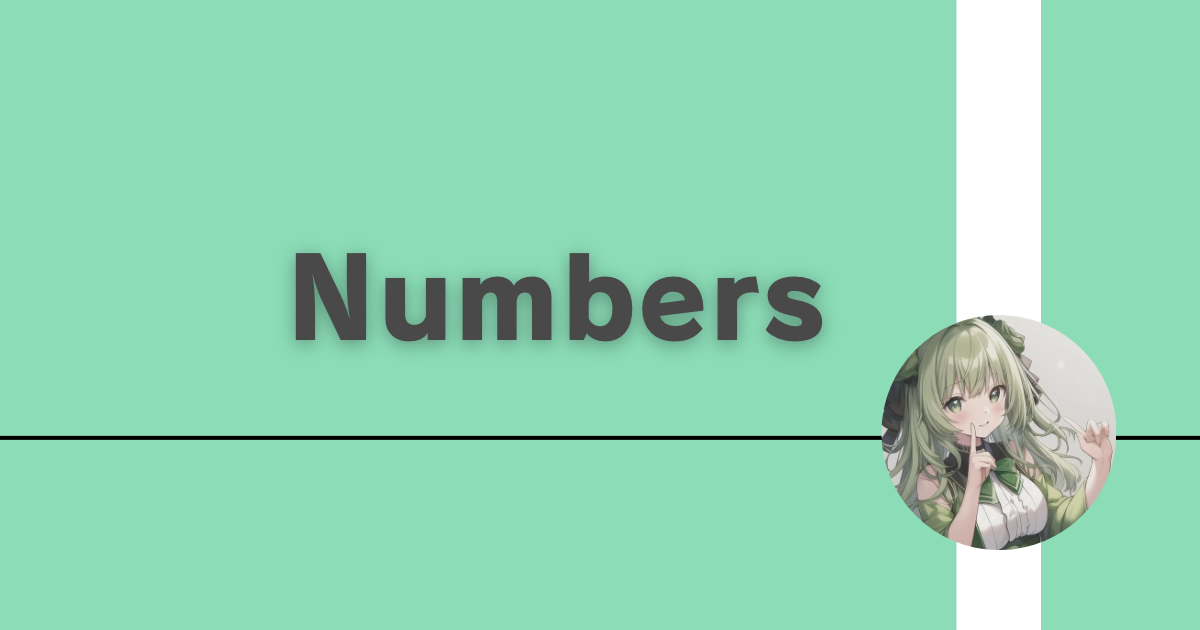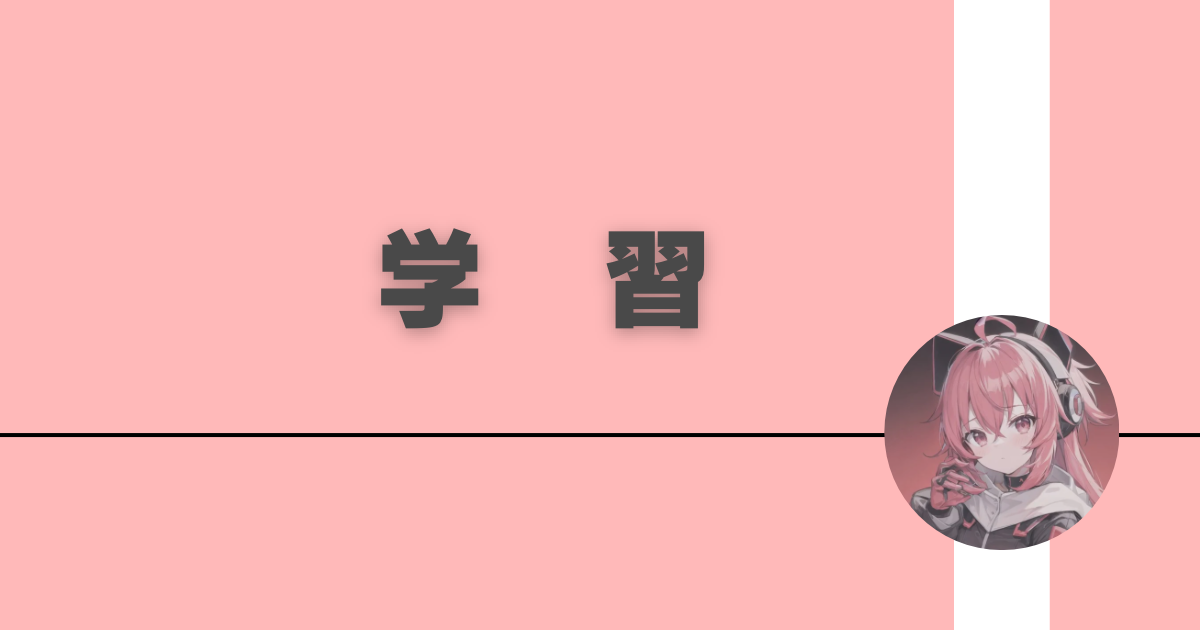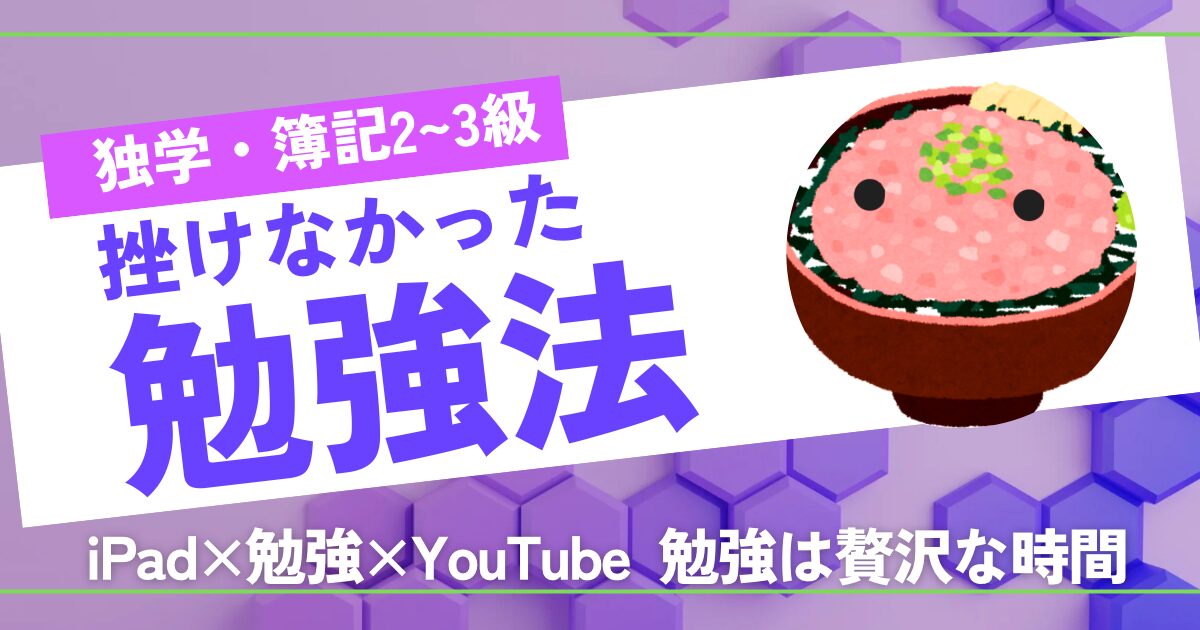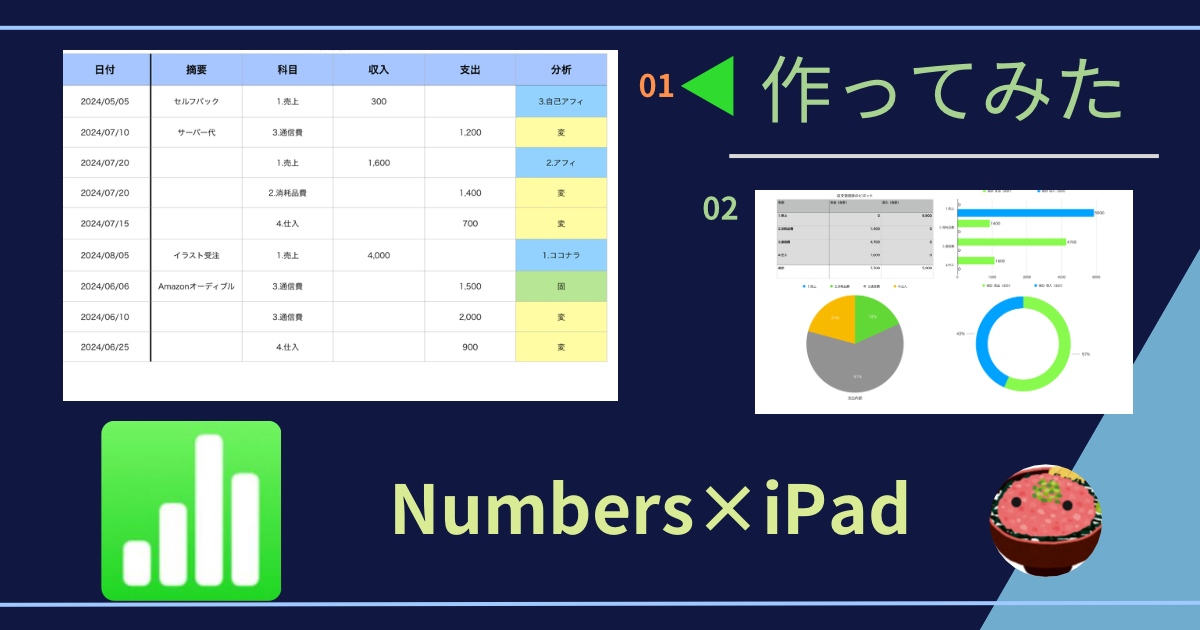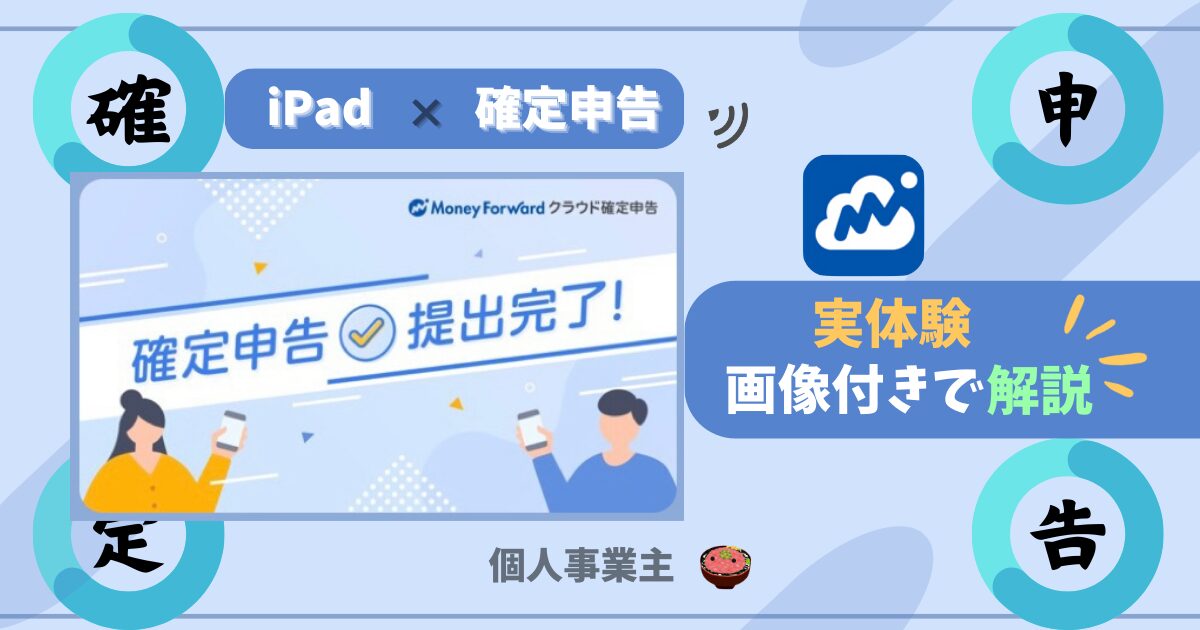【iPad×議事録】無料で出来る?iPad文字起こしのやり方【録音】
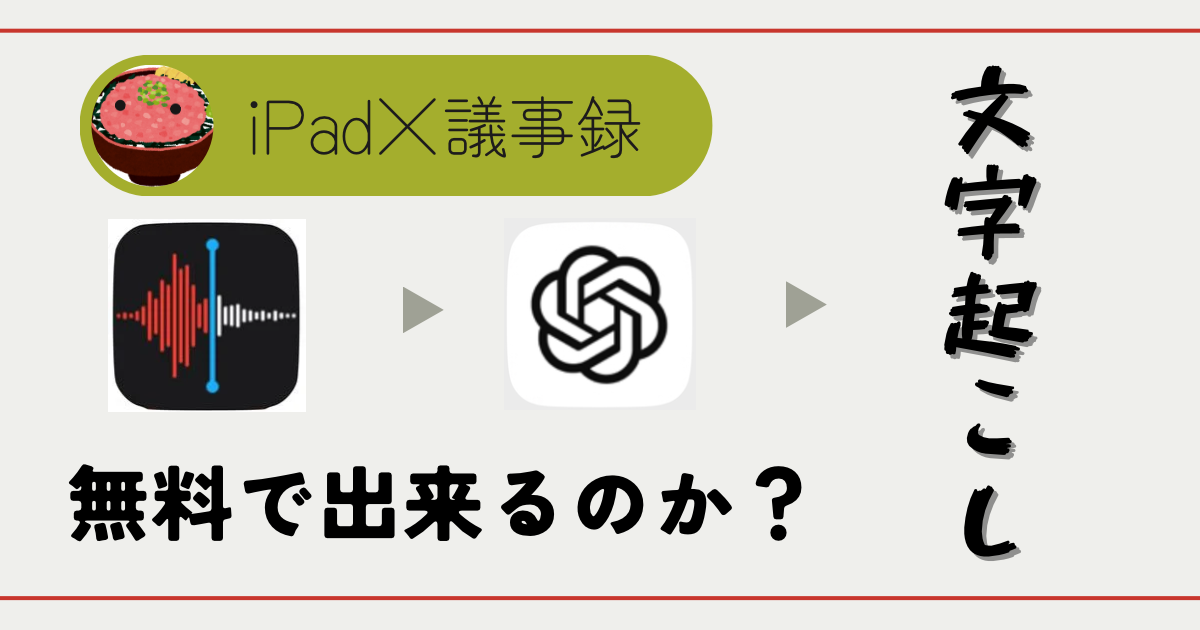
文字起こしが出来たら便利だろうなって、感じる場面はありませんか?
やり方さえ覚えれば、自身の必要なときに活用できる文字起こしですが
有料でやりたくない、というのが本音ではないでしょうか
この記事では、無料ツールを活かしつつ、有料版と比較しながら
シンプル差にこだわり、iPadを活かした文字起こしについて、解説していきます
.png)
会議の進行役+書記役を1人でこなし
文字起こしロボが参加できないという、体験談を通して
あれこれ模索した経緯を記しています
- 日中13時間労働(ガチ社畜)しつつ
- 独学で3級を3ヶ月、2級を7ヶ月で合格
現在は、やりたかったことに簿記を活かしています
(経理、管理会計、財務、税務、投資、証券アナリスト勉強中)
はじめに、元の録音データが、聞き取れないようなものは
どんなツールを使っても、文字を起こしすらままなりません
- 話者(話し手)が多い
- 声量が弱い、訛りがある
- 音質が良くない など…

誰かにお願いする際は、相手方からすれば
何度も聞き直す手間をかけますし、
自身が作成する場合も苦行になります
.png)
わかっていても出来ない状況にある
社畜の方向けの方法は、記事後半の実例を参考にしてみて下さい
本来、文字起こしと言っても
ざっくり分けますと、3つの作業工程があります
音声通りに、文字を正確に書き起こすような、原文を作る作業
「えーっと」や「あの〜」などの言葉を消していく作業
話し言葉を書き言葉に置き換えたり、ですます調に整えたりなど
活用シーンに合わせて、どの手間に力を注ぐのか、を判断するとよいです
.png)
音声が聞き取りづらいと、何回も聞き直す作業が必要です…

多くのアプリが存在する理由に繋がりますが
手間を軽減するために、企業の特性が出てる感じですね
まずは、無料の範囲なのか、有料の範囲なのかイメージし、
利用するアプリの判断をつけていきましょう
無料版は「文字起こしに制限がある」
無料プランでは、音声データの始め数分ぐらいまでしか、文字起こしが出来ません
無料分に合わせて、音声を分けるなどの工夫が必須になります
有料版は「長尺の文字起こしが充実」
数時間の文字起こしが、まとめて出来るようになります
文字起こし作業が格段と楽になります
.png)
長い音声を正確に整えたい場合は、有料版を検討しましょう
溢れかえってる録音アプリの中で、王道といえば「ボイスメモ」
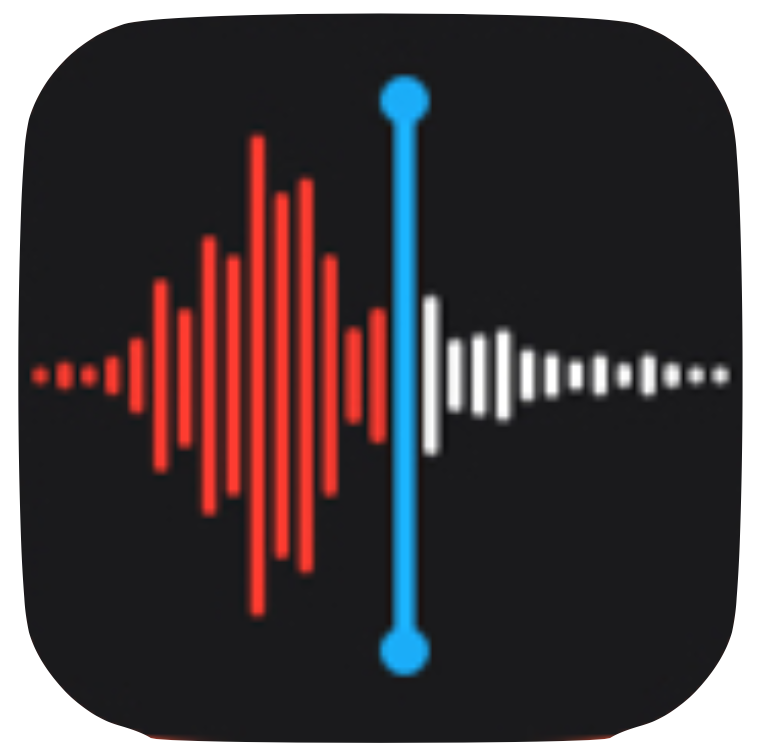
- 「ボイスメモ」
「無料で音声データを録音」するだけのアプリです
このアプリに関していえば、有料に分岐する機能はなく
シンプルに録音をするのみ、となります
.png)
「ボイスメモ」は容量の限り、連続して録音できます
iPad愛用者なら、これから慣れていけばいいと思います
録音に関して言えば、どのアプリも無料の範囲になっていることが一般的
「音声データの整理方法がイメージできる」形で、録音をしておきましょう
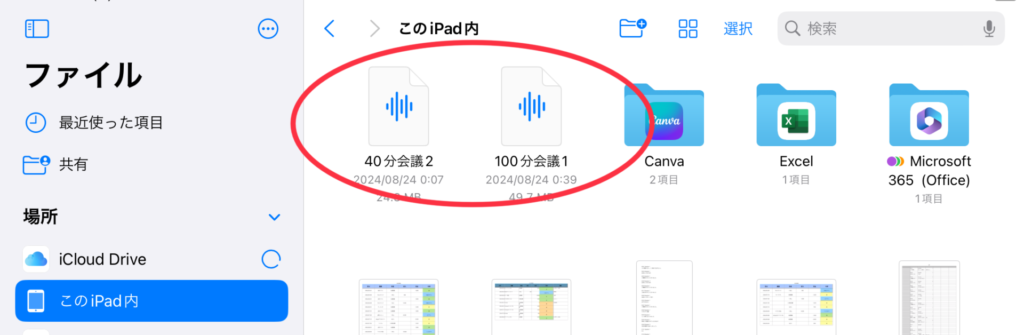
上記では、「ボイスメモ」アプリから抜き出し、「このiPad内」に保存しております

文字起こし系アプリ内での録音は、音声データを移動させる際に
有料でないと移動出来ないケースもあります
このように保存しておけば、ひとまず安心ですね
長時間の音声は、容量サイズが大きく、無作為に保存すると
ストレージが一杯になってしまいます
そこで、音声のファイル形式を変更して、容量を軽くする方法があります
有料に頼らずとも、ブラウザ上で変換できる、ということをご周知下さいね
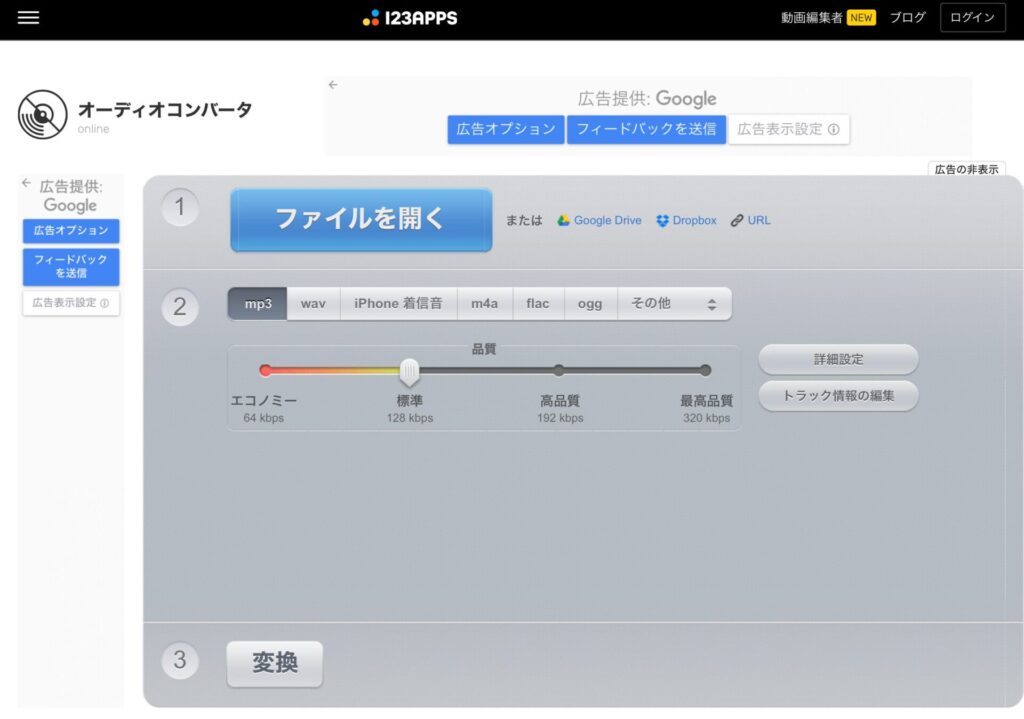
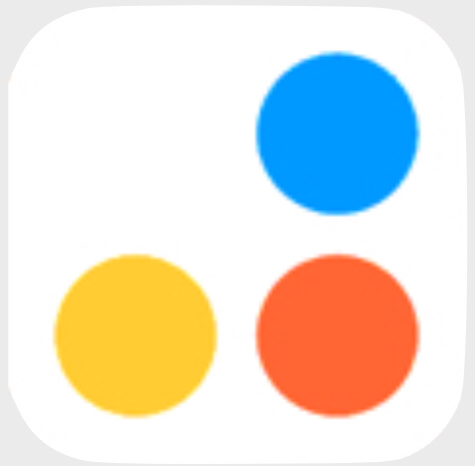
- 「Online Audio Converter」
無料で、mp3に変換して保存することが可能
気になる安全性について、公式からは
「数時間後にサーバーから削除される」と記載されています
心配な方は、そちらも確認しながらご利用なさってください
.png)
元のデータは、質が高いのと引き換えに、容量を取っています
なので文字起こしをしてから、mp3に変換して
保存しておくとよいですよ〜
- アプリ版:Notta
- ブラウザ版:「文字起こしさん」
Notta
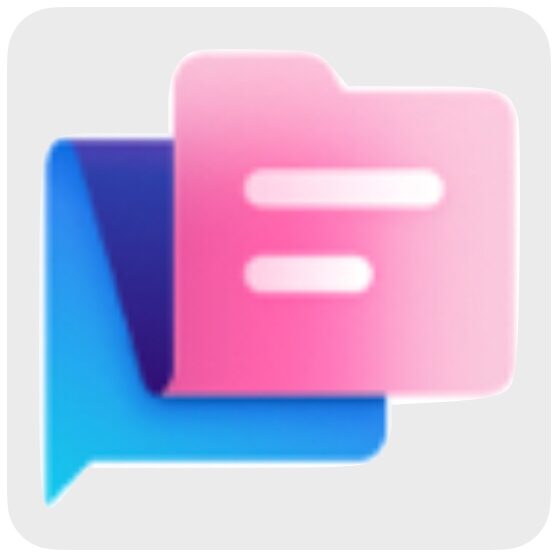
アプリ内で「音声データの確保・文字起こし」が出来る
有料にすることでリアルタイム文字起こしも可能
「文字起こしさん」
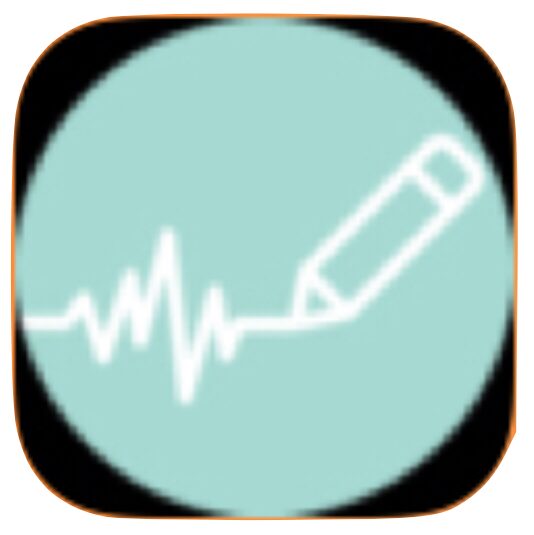
「ブラウザ上で、文字起こし」が出来る
こちらは無料で、PDFを読み込ませて、テキスト化も可能
.png)
無料でも、参考書や資料などを写真で撮ったあと、PDFにして
データを貼り付けるだけで、テキスト化できる
ありがたいサービスです!

これらの無料版で物足りない場合は、有料を検討してみましょうね
写真やテキストをPDFにするやり方は
スクショで撮ったものをPDFにする記事を参考にしてもらえば
「“ファイルに保存”」をして、サクッとできます
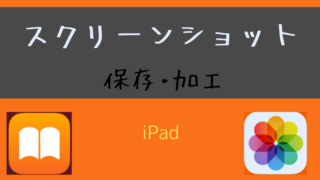
以下では
筆者の体験をもとに、無料で議事録を作成していく、実例をご紹介していきます
.png)
ただ、無料で工夫を凝らした結果、重要なものは
「有料で整えたほうが良い」というのが、筆者の感想です
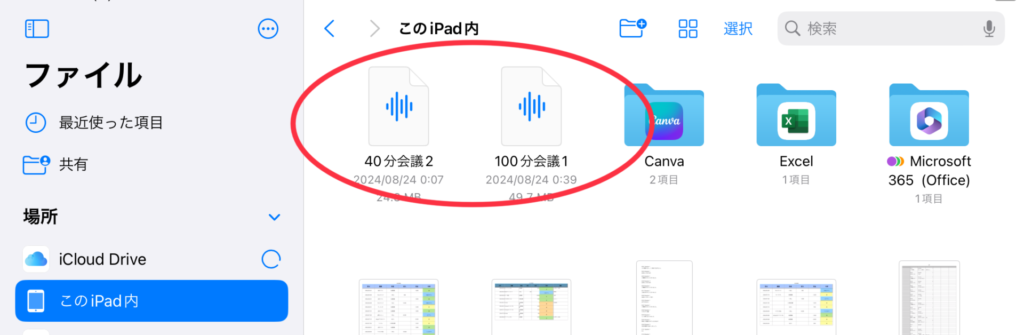
iPadで「ボイスメモ」を起動させ、音声データを撮る
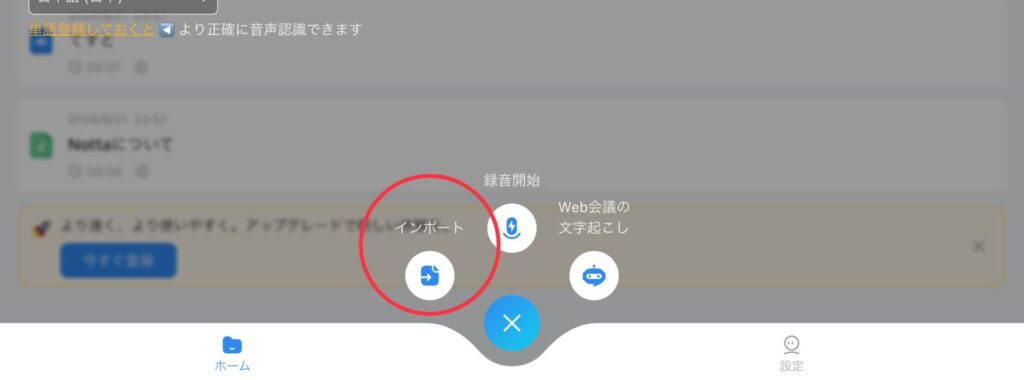
Nottaのフリープランを使って、要の部分だけを文字起こしする等
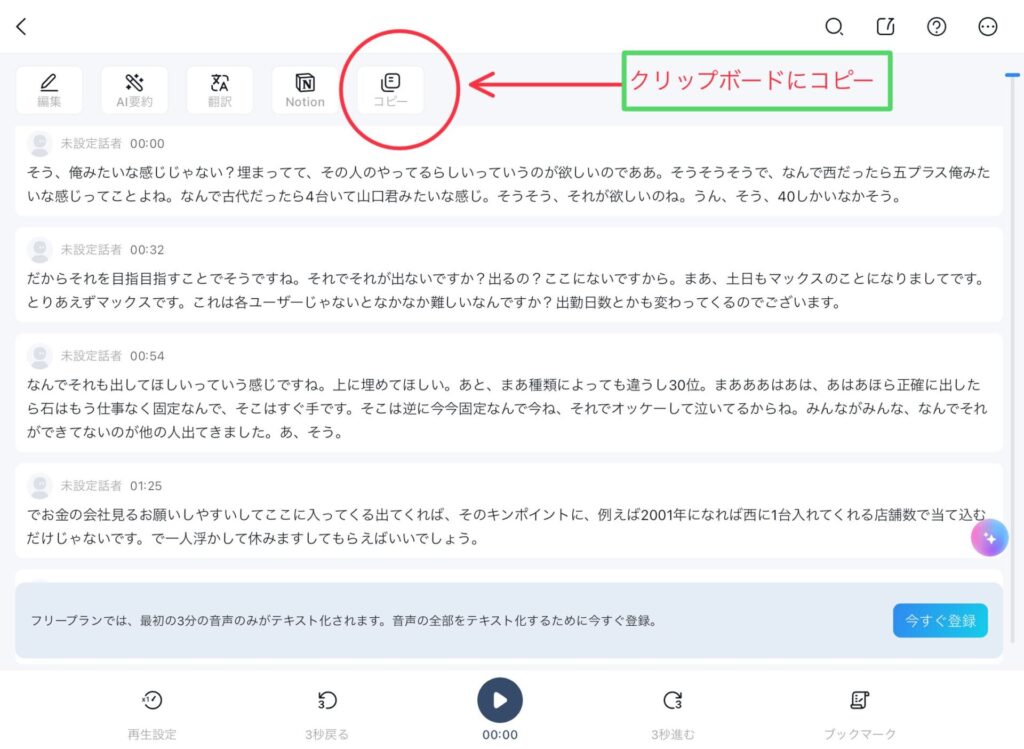
具体的には、クリップボードにコピーします
- 「話し言葉で整形して」と指示
- 「話題をトピックに分けてまとめて」と指示
- 最後は自身で、細かいところを調節
Chat GPTを活用していく
文字起こしをした整っていない文章を
Chat GPTに指示を出すだけで、以下のように大半を整えてくれます
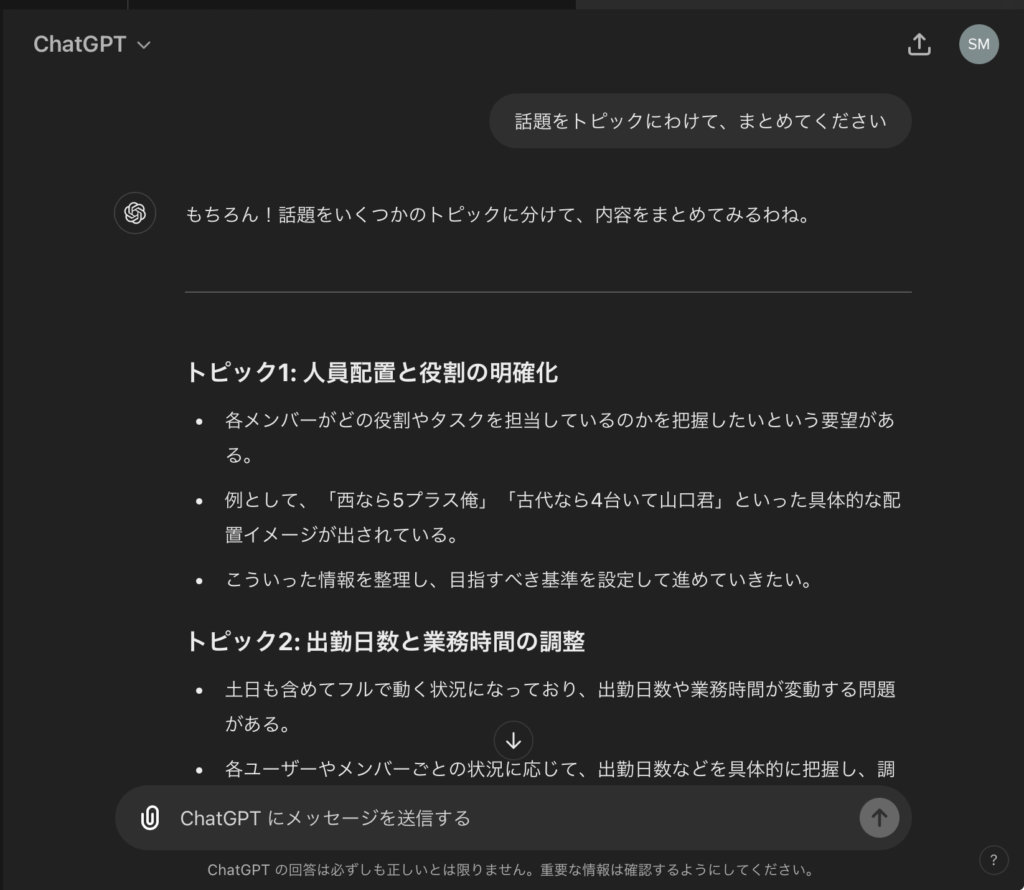
.png)
今回のケースでは、雑談が多く話し手が6人いる環境下での
文字起こしだったので、「話の要約」をすることで誤魔化しました

とはいえ日本語は、世界から難しいと言われる言語です
どんなツールでも、最終チェックは怠らないようにしましょうね
議事録だけでなく、副業にも使える文字起こしについては
実力を測るネット試験が存在しています
1000点中/知識編500点 実技編500点 という作りになっており
合格・不合格という評価ではなく、スコア形式になります
901点以上を取ると「スペシャリスト」認定を頂けるようです
上記とは別に、古いものがKindle版で見ることが可能です
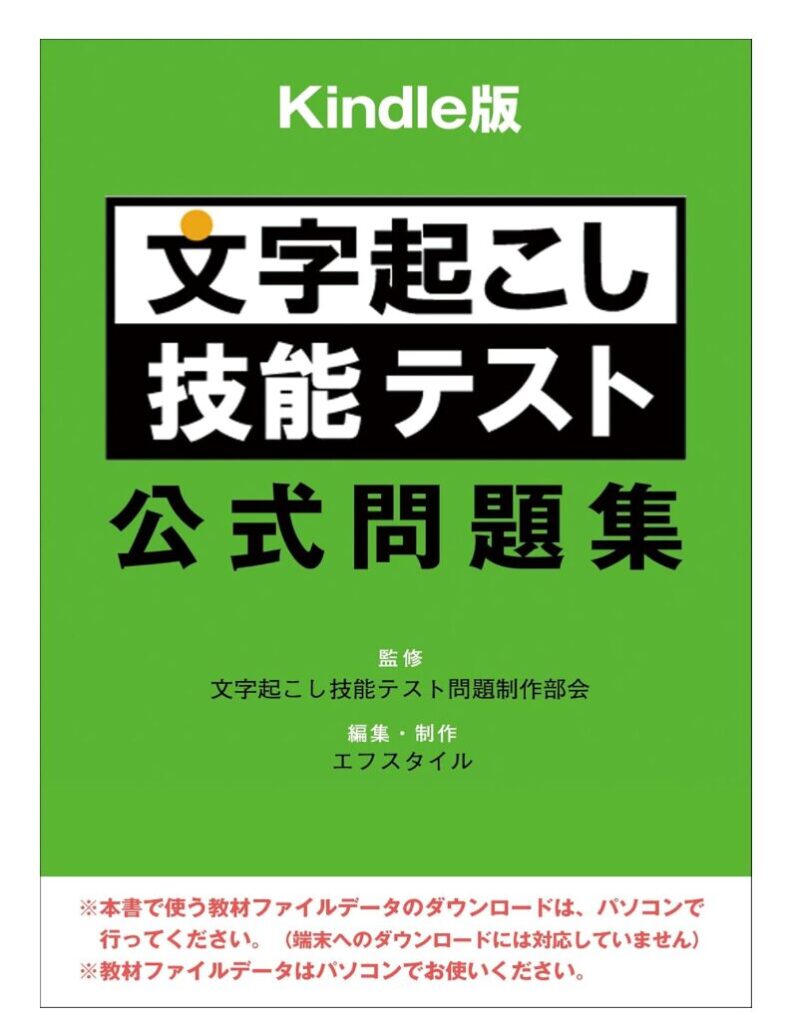
こちらは Kindle Unlimited 内では、無料で読むことが出来ます
Kindle Unlimitedは、Amazonさんが提供する電子書籍サービスです
まだの方は、初月は無料ですので、気になる方はお試しくださいね
(web登録からじゃないと、初月無料特典は受けられないのでご注意下さい)
.png)
実績作りになりますし、自信にも繋がりますよ〜
以上のことをまとめますと、以下になります
- 数分の文字起こしであれば、無料でもいける
- 時短作業には、有料ツールを検討する
- テキストの要約は、chat GPTを活用する
- 文字起こし試験の存在を知っておく
文字起こしの需要は、コロナ以降とても増しています
少し出来るだけでも、無駄になるスキルではありません

うまくツールを組み合わせる過程も楽しんでいきましょ〜
ここまでお付き合い頂き、ありがとうございました!
引き続き、あなたの豊かな時間をお過ごしくださいませ〜
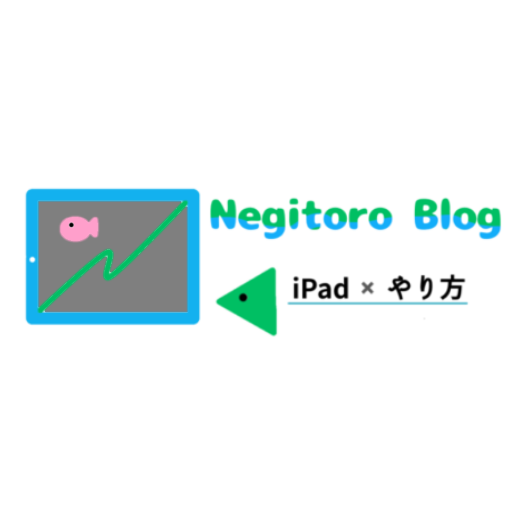


-150x150.png)